untung99.homes: Cara Membuat Link Google Drive Mudah dan Praktis Banget
Untung99 menawarkan beragam permainan yang menarik, termasuk slot online, poker, roulette, blackjack, dan taruhan olahraga langsung. Dengan koleksi permainan yang lengkap dan terus diperbarui, pemain memiliki banyak pilihan untuk menjaga kegembiraan mereka. Selain itu, Untung99 juga menyediakan bonus dan promosi menarik yang meningkatkan peluang kemenangan dan memberikan nilai tambah kepada pemain.
Berikut adalah artikel atau berita tentang Harian untung99.homes dengan judul untung99.homes: Cara Membuat Link Google Drive Mudah dan Praktis Banget yang telah tayang di untung99.homes terimakasih telah menyimak. Bila ada masukan atau komplain mengenai artikel berikut silahkan hubungi email kami di koresponden@untung99.homes, Terimakasih.
Google Drive adalah layanan penyimpanan berbasis cloud yang memungkinkan kamu menyimpan dan membagikan file dengan orang lain dengan mudah.
Salah satu cara untuk berbagi file dengan orang lain adalah dengan membuat tautan Google Drive. Tautan Google Drive adalah alamat web yang dapat kamu bagikan dengan orang lain.
Ketika seseorang mengklik tautan tersebut, mereka akan dapat mengakses file yang kamu bagikan, geng.
Dalam panduan ini, kamu akan belajar cara membuat link Google Drive yang dapat diakses oleh siapa pun, dan tautan pribadi yang hanya dapat diakses oleh orang-orang tertentu.
Apa Itu Google Drive?
Google Drive adalah layanan penyimpanan cloud yang memungkinkan kamu menyimpan file secara online. Kamu dapat menggunakan Google Drive untuk menyimpan dokumen, lembar kerja, presentasi, foto, video, dan banyak lagi.
Google Drive juga memudahkan kamu dalam berbagi file dengan orang lain.
Untuk menggunakan Google Drive, kamu perlu membuat akun Google. Setelah membuat akun Google, kamu dapat masuk ke Google Drive dan mulai menyimpan file.
Cara Membuat Tautan Google Drive yang Dapat Diakses Orang Lain
Untuk membuat tautan publik Google Drive, ikuti langkah-langkah berikut:
-
Buka Google Drive dan masuk ke akun kamu.
-
Cari file yang ingin kamu bagikan.
-
Klik kanan pada file tersebut dan pilih opsi Dapatkan tautan yang dapat dibagikan.
-
Jendela baru akan terbuka dengan tautan untuk file kamu.
-
Salin tautan tersebut dan tempelkan ke email, pesan, atau dokumen.
-
Ketika seseorang mengklik tautan tersebut, mereka akan dapat mengakses file yang kamu bagikan.
Langkah-langkah cara membuat Tautan Google Drive Privat
Untuk membuat link pribadi Google Drive, ikuti langkah-langkah berikut:
-
Buka Google Drive dan masuk ke akun kamu.
-
Cari file yang ingin kamu bagikan.
-
Klik kanan pada file tersebut dan pilih Dapatkan tautan yang dapat dibagikan.
-
Pada bagian Siapa yang memiliki akses?, pilih opsi Orang-orang tertentu.
-
Masukkan alamat email orang-orang yang ingin kamu bagikan file tersebut.
-
Pilih tingkat akses yang ingin kamu berikan kepada orang-orang yang kamu bagikan file tersebut.
-
Orang-orang yang kamu bagikan file tersebut akan menerima email dengan tautan ke file.
-
Ketika mereka mengklik tautan tersebut, mereka akan dapat mengakses file tersebut.
Bagaimana Cara Membuat Tautan Google Drive Kedaluwarsa?
Untuk membuat link Google Drive kedaluwarsa, ikuti langkah-langkah berikut:
-
Buka Google Drive dan masuk ke akun kamu.
-
Cari file yang ingin kamu bagikan.
-
Klik kanan pada file tersebut dan pilih Dapatkan tautan yang dapat dibagikan.
-
Pada bagian Tautan berakhir, pilih tanggal dan waktu kapan tautan tersebut akan kedaluwarsa.
-
Tautan sekarang akan kedaluwarsa pada tanggal dan waktu yang kamu pilih.
Akhir Kata
Dalam panduan ini, kamu telah belajar cara membuat link Google Drive bersifat publik yang dapat diakses oleh siapa pun dan tautan pribadi yang hanya dapat diakses oleh orang-orang tertentu.
Baca artikel dan berita menarik dari JalanTikus lainnya di Google News
Baca juga artikel seputar Tech Hack, atau artikel menarik lainnya dari Almira Yoshe Alodia.

Cara Mengembalikan Foto yang Terhapus di Android, iPhone, & PC Terlengkap

4 Cara Kirim Aplikasi Lewat WA (WhatsApp), Bisa Kirim APK Game!
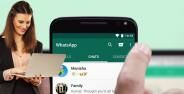
Cara Menggunakan WhatsApp Web di Laptop & HP, Chatting Makin Mudah Anti Ribet!

Cara Mengganti Password IG dengan Mudah di PC & Smartphone | Terbaru!
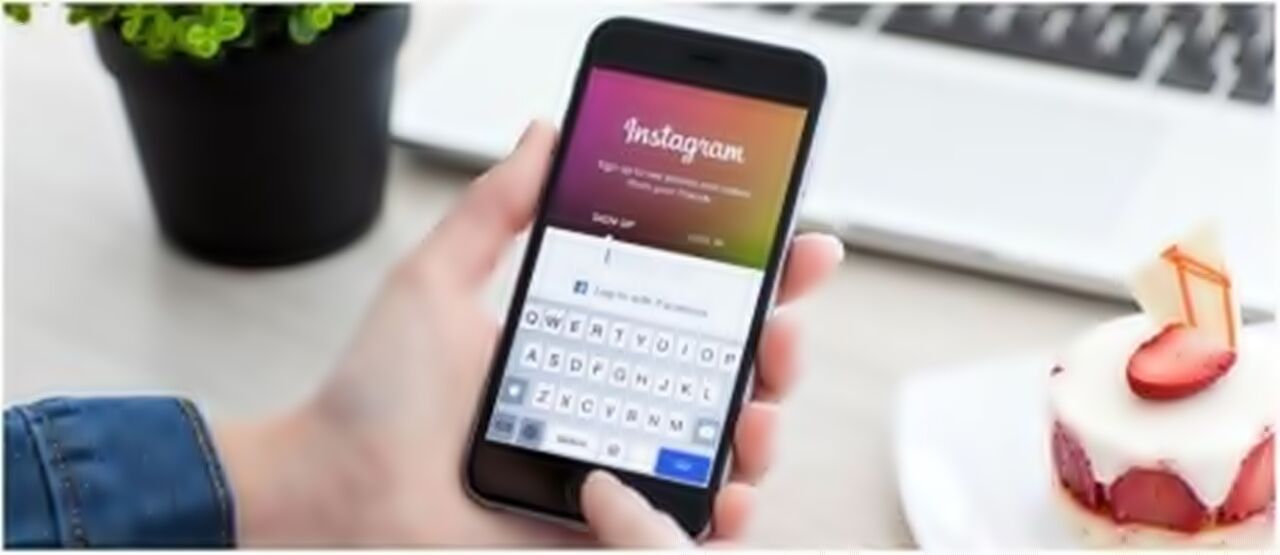
10 Cara Download Video IG, Reels, Foto, & IGTV Tanpa Watermark, Gak Ribet!

Cara Melihat Pesan WA yang Sudah Dihapus di Android, Lengkap!